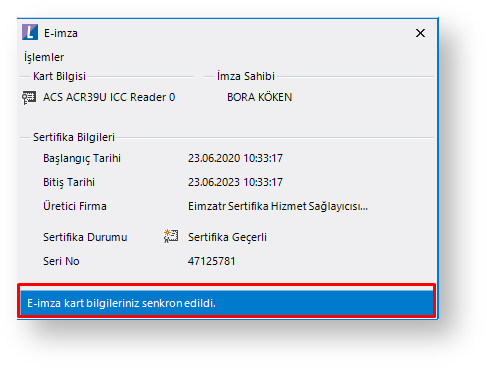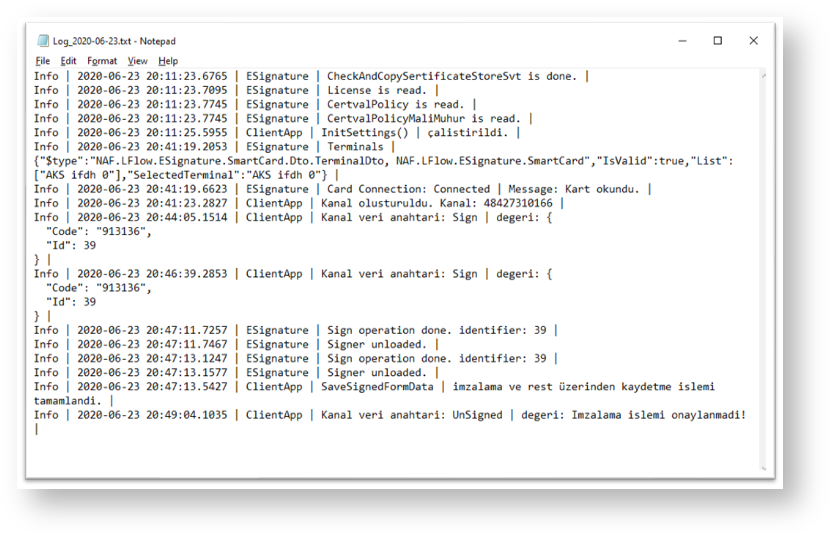Page History
...
| Panel | ||||||||||
|---|---|---|---|---|---|---|---|---|---|---|
| ||||||||||
Servis AyarlarıMevcut ayarlar sunucu üzerinde "Ayarlar Servisi > LFlow Servis Ayarları > E-İmza > E-imza Ayarları" altında bulunur.
İmza Tipi: BES veya ESXLong seçilebilir.
Zaman Damgası Ayarı: ESXLong seçilmiş ise ilgili servis sağlayıcı bilgileri ile doldurulması gerekir.
|
| Panel | |||||
|---|---|---|---|---|---|
| |||||
Tasarım AracıAkış tasarım sırasında ilgili aksiyon butonu için e-imza özelliği parametresi açılmalıdır. ( "Tasarım Aracı > Form Aktivitesi Özellikleri > Buton Bilgileri > Tuş Bilgileri > E-imza parametresi" ) bknz: Yönlendirme Aktiviteleri
Form üzerindeki parametresi açık aksiyon butonları için iş ancak e-imza kullanılarak ilerletilebilir. |
...
| Panel | ||||||||||||||||||||||||||||||
|---|---|---|---|---|---|---|---|---|---|---|---|---|---|---|---|---|---|---|---|---|---|---|---|---|---|---|---|---|---|---|
| ||||||||||||||||||||||||||||||
Portal Üzerinde Formun E-imza ile İlerletilmesi (İşe Ait Akış Adımının İmzalanması)Portal üzerinde e-imza isteyen kol üzerinden işi ilerletebilmek için aşağıdaki adımlar izlenmelidir: 1- E-imza takılı, geçerli ve hazır durumdadır, ve Logo Flow Client Uygulaması üzerinde "E-imza kart bilgileriniz senkron edildi." bilgilendirmesi görünür.
Not: Kullanıcı "Logo Flow Client Uygulaması"ndaki ayarlar tanımlamalarını daha önce hiç gerçekleştirmeden portal üzerinde e-imza ile ilerlemek isterse "Kullanıcıya ait e-imza kartı bulunamadı. İşleme devam edilemiyor!" uyarısı gösterilir.
2- Portal Üzerinde e-imza özellikli aksiyon butonuna basıldığında bir "Onay Kodu" üretilir ve bu kod otomatik olarak Logo Flow Client Uygulaması'na gönderilir.
3- Logo Flow Client Uygulaması üzerinden "Evet" ile onay verilir.
4- Onay için PIN ekranı açılır, kullanıcı PIN girişi yaparak Tamam tuşuna basılır.
5- E-imzama işlemi tamamlanır, portal ve Logo Flow Client Uygulama üzerinde bilgilendirme mesajları gösterilir.
|
...
| Panel | ||||||||||
|---|---|---|---|---|---|---|---|---|---|---|
Son İşlem ve Hata Loglarının GörüntülenmesiPortal üzerinde hata alındığında son işlem logları görüntülenmek istenirse;
|
...